Installation
Für die Installation musst du (mehr oder weniger) zwei Programme herunterladen. Eines ist „das LaTeX-Programm“ an sich, das die Dokumente dann erzeugt. Das zweite ist ein Editor, mit dem du LaTeX sagst, welchen Text es erzeugen soll, wie es ihn formatieren soll usw.
Wichtig ist dabei, dass unbedingt TeX-Live VOR dem Texmaker installiert wird!
1) LaTeX-Distribution – Das Programm im Hintergrund
Das „LaTeX-Pogramm“ an sich ist in einer sogenannten Distribution inkludiert, die mit zahlreichen Hilfsdateien und Programmen daherkommt. Momentan aktuell ist TeX-Live 2015 – und zwar für sämtliche Plattformen (Windows, Mac, Linux,…):
Eine Komplett-Installation minimiert späteres Nachladen einzelner kleinerer Dateien. In den LaTeX-Kursen der Studienvertretung wird die Distribution TeX-Live 2015 verwendet. (Die 2012er, 2013er oder 2014er Version sollte auch gehen). Falls du also die unter Windows alternative Distribution MikTeX verwendest, funktioniert das Verwalten von Paketen usw. geringfügig anders. Damit alles so einheitlich wie möglich ist, empfehlen daher auch jenen, die mit Windows arbeiten, die Installation von TeX-Live.
Insgesamt sind etwa 2 GB zu installieren. Das kann je nach Serververbindung zwischen einer Stunde und einem Tag dauern. Eventuell zahlt es sich aus, den Laptop über Nacht laden zu lassen.
a) Installation unter Windows
Unter Download oder http://www.tug.org/texlive/acquire-netinstall.html kommst du auf eine Seite, wo du unter Windows die Installationsdatei install-tl.zip herunterladen musst. Danach muss man den zip-Ordner extrahieren. In dem Ordner befinden sich dann zwei .bat-Dateien, die für das Starten der eigentlichen Installation zuständig sind. Man klickt also doppelt auf install-tl.bat (Standard-Installation) oder auf install-tl-advanced.bat (für benutzerdefinierte Installation mit mehr Einstellungen; für uns aber nicht notwendig), wodurch der Installationsbildschirm kommt.
Achtung:
Unter Windows sind Fehlermeldungen offenbar nicht auszuschließen.
- Falls es zu Server-Fehlern (error timeout connection blablabla oder so ähnlich) beim Server der Uni Wien (univie) kommt, so empfiehlt sich folgende Lösung: Man versucht dann beim Installationsbildschirm am Beginn das Häkchen bei “Ändern der voreingestellten Installationsquelle” zu setzen und wählt dann einen anderen Spiegelserver aus. (Jeder der angeführten in Europa sollte relativ flott funktionieren).
- Falls es unter Windows 7 oder 8 zu Problemen mit einem „Perl„-Skript kommt („perl.exe“ funktioniert nicht oder Ähnliches), so hat man hier die Ursache irgendwie noch nicht recht festgestellt. Was man laut http://www.tug.org/texlive/windows.html machen kann:
- Man versucht, die install-tl.bat-Datei mit Rechter Maustaste -> „Ausführen als Administrator“ zu öffnen. Oder:
- Man versucht die install-tl-advanced-Datei. Man kann auch zusätzlich versuchen, hier nur eine Minimal-Version zu installieren und dann die restlichen Pakete mit dem Paket-Manager zu installieren.
- Wer mit der Konsole umgehen kann: In den Ordner gehen, wo die .bat-Datei liegt, und install-tl -v -gui text ausführen.
Weitere Hinweis zur Installation (auf Deutsch 🙂 ) für Windows gibt es unter http://www.dante.de/tex/tl-install-windows.html
b) Installation unter Mac
Für Mac findest du unter
die richtigen Infos, Dateien und Programme. Funktioniert eh wie üblich: Man lädt die MacTeX.pkg-Datei als Gesamt-Paket herunter. Doppelklicken startet die Installation. Mit der MacTeXExtras.pkg Datei kann man danach noch weitere nützliche Programme herunterladen.
2) Editor – Die grafische Eingabeoberfläche
Der Editor ist nun dafür da, sogenannten Quellcode (also der Text in so etwas wie einer „Programmiersprache“ verfasst) zu bearbeiten und zu schreiben. Viele Editoren haben hilfreiche Zusatzfunktionen oder Buttons, die dir das arbeiten erleichtern. In unseren Kursen haben wir texmaker empfohlen, weil das ein plattformübergreifender, recht praktisch zu bedienender Editor ist:
http://www.xm1math.net/texmaker/
Das Zusammenspiel zwischen dem Editor texmaker und dem „LaTeX-Programm“ TeX-Live sollte automatisch ohne Probleme funktionieren.
Unter http://www.xm1math.net/texmaker/download.html ladet ihr je nach Betriebssystem die für euch nötige exe-Datei herunter und führt sie aus.
Beim ersten Öffnen des Editors sollte man überprüfen, ob die (empfohlene) Quellcode-Codierung utf8 eingestellt ist. Dazu muss man ein neues Dokument erstellen. Danach sieht man rechts unten in der Fußzeile die Codierung. Falls „System“ oder „latin1“ oder ähnliches steht, sollte man die Codierung ändern. Diese Codierung ist wichtig, damit das Zusammenspiel von verschiedenenProgrammen (z.B. beim Zitieren usw) richtig funktioniert (also Umlaute usw richtig wiedergegeben werden). Falls die Codierung nicht utf8 ist, geht man im Menü von Texmaker auf „Optionen“ -> „Texmaker konfigurieren“, dann links auf den Button „Editor“ und stellt dann die „Editor-Zeichenkodierung“ auf „utf8“ ein. Diese Codierung ist mittlerweile internationaler Standard.
Es können auch andere Editoren verwendet werden, allerdings sind dann Einstellungen und Schaltflächen häufig anders. Wichtig ist die Codierung utf8.

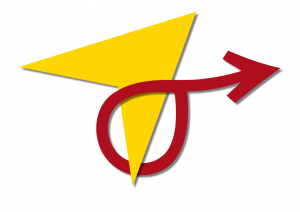
Social Media: